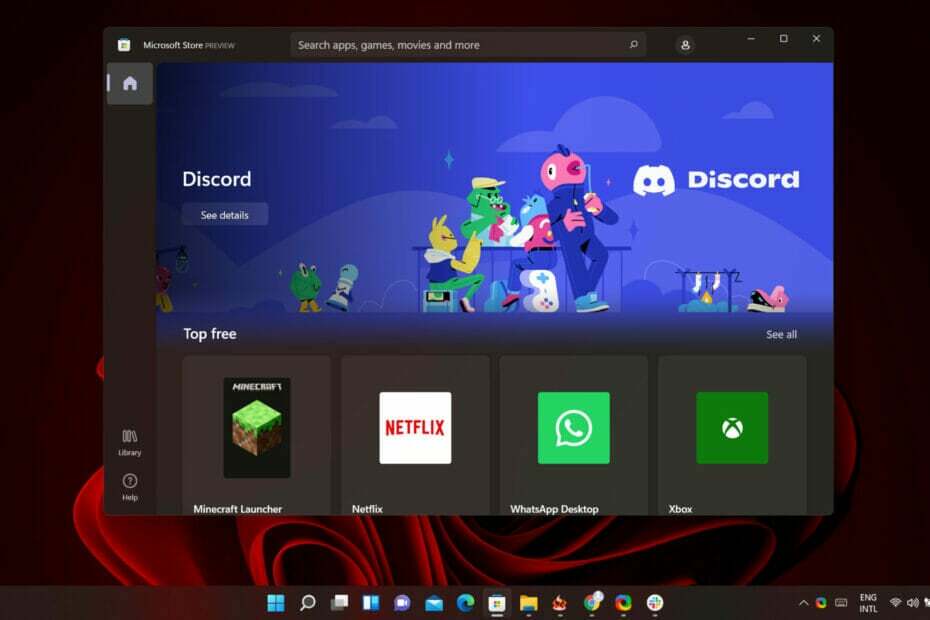Ta programska oprema bo zagotovila, da bodo vaši gonilniki delovali in vas tako varovala pred pogostimi napakami računalnika in okvaro strojne opreme. Preverite vse svoje voznike zdaj v treh preprostih korakih:
- Prenesite DriverFix (preverjena datoteka za prenos).
- Kliknite Zaženite optično branje najti vse problematične gonilnike.
- Kliknite Posodobi gonilnike da dobite nove različice in se izognete sistemskim okvaram.
- DriverFix je prenesel 0 bralci ta mesec.
Microsoft Store ne bo obdelal plačil
- Ponastavi predpomnilnik trgovin
- Odjavite se in se znova prijavite
- Preverite sredstva in znova vzpostavite način plačila
- Prepričajte se, da so regije / čas in plačilni račun pravilno nastavljeni
- Pošljite vozovnico Microsoftovi podpori
Čeprav še vedno zaostaja za konkurenco, je Trgovina Microsoft ima več kot nekaj lepih ekskluziv. Nakup iger ali aplikacij je zelo podoben drugim podobnim storitvam in vse se opravi v nekaj sekundah. Vendar so nekateri uporabniki, ki so bili pripravljeni za nekaj denarja zapraviti nekaj dolarjev, imeli težave z dokončanjem nakupa. Srečali so jih namreč z “
Imamo težave pri obdelavi vašega nakupa”Napaka.Odpravite težave z obdelavo nakupov v trgovini Microsoft Store
1: Ponastavi predpomnilnik trgovin
Začnimo z najpreprostejšo rešitvijo, ki običajno deluje. Seveda, če ste prepričani, da je vse pravilno konfigurirano in napaka popolnoma ne poziva. Microsoft Store še zdaleč ni brezhiben in ga pesti kopica vprašanj. Vendar pa je začasna stojnica lahko vzrok za napako pri nakupu v trgovini, saj to velja za toliko težav.
- PREBERITE TUDI: Popravek v celoti: Predpomnilnik trgovine Windows lahko poškoduje
Microsoft Store je izvorna aplikacija za Windows 10 in ves čas deluje v ozadju. To vodi do kopičenja podatkov, ki bi posledično lahko sledili z napako. Zaradi tega predlagamo ponastavitev predpomnilnika Microsoft Store.
Če niste prepričani, kako to storiti, sledite spodnjim korakom:
- Pritisnite tipko Windows + S, da odprete Iskanje Windows.
- WSReset.exe in pritisnite Enter.

- Poskusite znova kupiti vsebino trgovine.
2: Odjava in ponovna prijava
Drugi korak je očiten, kolikor pride. Kljub temu se neizkušen uporabnik lahko prestraši in na to pozabi. Če ima sistem namreč težave z vašim aktivnim računom, lahko to majhno stojnico rešite tako, da se preprosto odjavite in znova prijavite. Nekateri uporabniki so celo svetovali prijavo z nadomestnim računom in nato vrnitev na prvotni račun.
- PREBERITE TUDI: Popoln popravek: Trgovina Windows ne deluje v sistemu Windows 10
Kakor koli že, to je na videz pomagalo pri podobni težavi na Xbox Live. Ker je Microsoft Store enak za vse Microsoftove naprave, lahko pričakujemo, da bo uspešen tudi na računalniku z operacijskim sistemom Windows 10.
3: Preverite sredstva in znova vzpostavite način plačila
Večkrat kot ne, je napaka »Imamo težave pri obdelavi vašega nakupa« začasna. Če pa se isto sporočilo prikaže vsakič, ko poskušate nekaj kupiti v trgovini, je morda pri roki kaj drugega. Najprej predlagamo, da preverite sredstva.
Poleg tega razmislite o izbrisu načina plačila (debetna / kreditna kartica, PayPal itd.) In ga znova vzpostavite. To lahko traja nekaj časa, vendar se lahko način plačila zaklene zaradi napake storitve. Vse to lahko storite, tukaj.
- POVEZANE: Kaj storiti, če Microsoft Store ne sprejme plačila PayPal
4: Prepričajte se, da so regije / čas in plačilni račun pravilno nastavljeni
Ko se poglabljamo v seznam možnih vzrokov, je pomembno, da prihajate iz regije, ki omogoča nakupe. Pravila za to se razlikujejo, zato obstaja nekaj iger ali aplikacij, ki jih boste lahko dobili ne glede na vašo lokacijo. Po drugi strani pa veliko iger po vsem svetu ni na voljo, zato poskrbite, da boste igro sploh lahko dobili.
Prav tako lahko spremenite svojo regijo in čas, da se ujemata z nastavitvami računa in možnostmi plačila. Poverilnice vašega računa morajo biti namreč nastavljene na isto lokacijo in številko poštne številke kot vaša debetna / kreditna kartica. Na primer, igre s tujo kartico ne boste mogli plačati.
5: Vstopnico pošljite Microsoftovi podpori
Na koncu, če vam nobena od zgoraj omenjenih rešitev ni pomagala odpraviti napake »Imamo težave pri obdelavi vašega nakupa«, predlagamo, da vstopnico pošljete Microsoftu. Podpora mora imeti možnost preveriti, kaj točno povzroča težavo. Morda boste morali poslati nekaj posnetkov zaslona, vendar vam celoten trud ne bo vzel več kot 15 minut.
Lahko prijavite svoje težave in pošljete poizvedbe, tukaj.
S tem lahko zaključimo ta članek. Upajmo, da se vam je zdel informativen. Poleg tega delite svoje misli in dodatne rešitve v spodnjem oddelku za komentarje.
POVEZANE ZGODBE, KI JIH MORATE OGLEDATI:
- Kako v opravilni vrstici prikazati ali skriti programe iz trgovine Windows
- POPRAVEK: Trgovina Microsoft ne deluje v zgradbah sistema Windows 10 Insider
- Kako prenesti aplikacije iz trgovine Microsoft Store brez uporabe trgovine
- Popoln popravek: Igre iz trgovine Windows se ne bodo prenašale v sistemu Windows 10
- 100+ najboljših iger v trgovini Windows 10 za igranje v letu 2018